Настройка модема ATM21 в режиме "Клиент"
В этой статье рассмотрим настройку модема ATM21.A/ATM21.B в режиме «Клиент» для подключения к внешнему серверу (например iRZ Collector или iRZ Bridge)
Для настройки модема нам понадобиться программа ATM Control SE, microUSB-провод и SIM-карта. Внешнее питание по желанию.
В первую очередь нужно подготовить модем к настройке. Установите SIM-карту в модем и подключите антенну.

Теперь подключите модем к компьютеру с помощью USB кабеля.
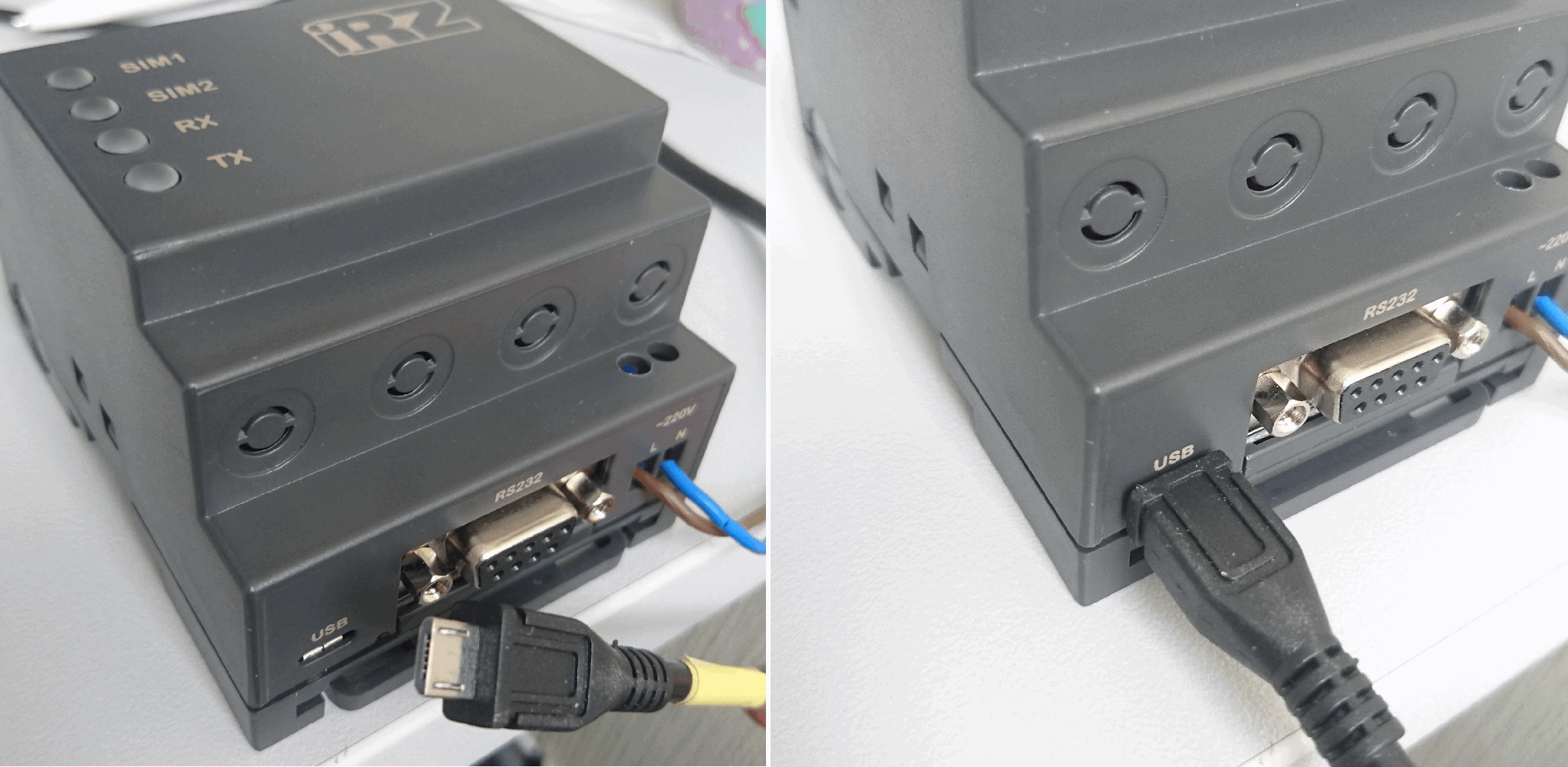
После подключения модема, проверьте, появилась ли в диспетчере устройств новая строка с названием ATM USB Serial Port. Она находится в разделе «Порты (COM и LPT)»
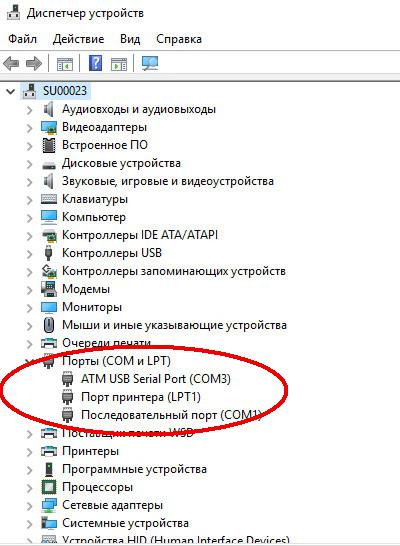
Если подобной строки не появилось или возникла проблема при установке, попробуйте установить драйвер для модема. |
Теперь перейдём непосредственно к настройке. Скачайте, установите и запустите программу ATM Control SE.
Программа автоматически определит тип (модель) модема и его IMEI (серийный номер).
Перед внесением изменений необходимо считать текущую конфигурацию модема (если этого не сделать, можно случайно обнулить какие-нибудь важные параметры, которые уже в нём записаны).
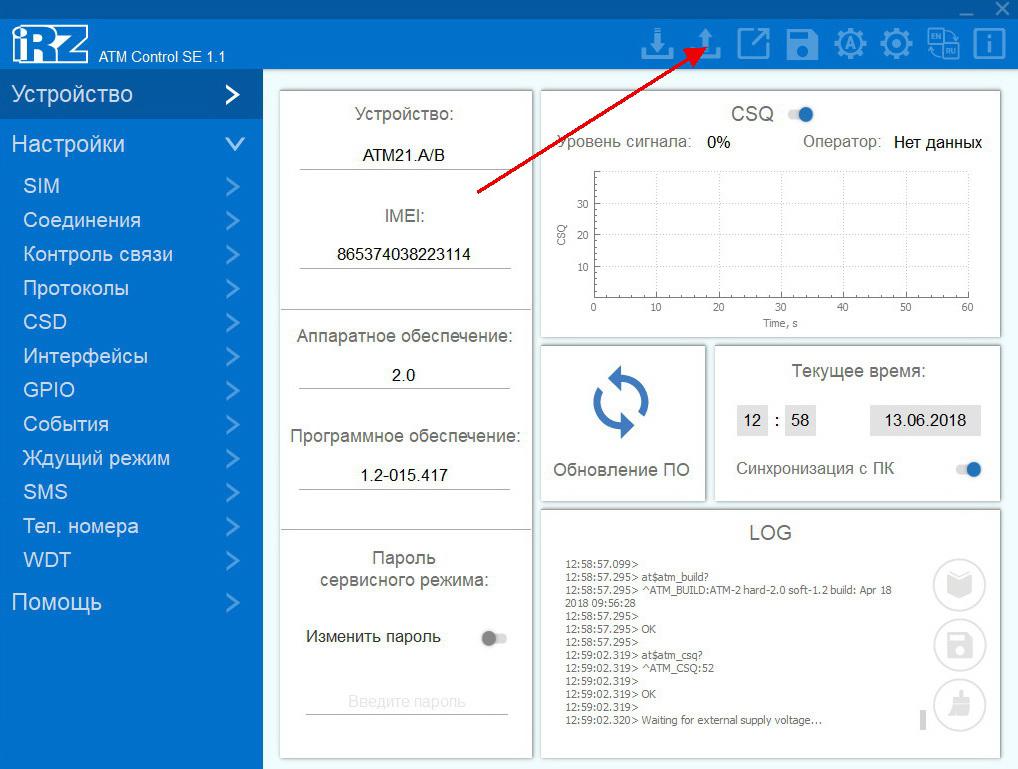
В меню настроек перейдите в пункт «SIM». Здесь нужно задать параметры связи для каждого SIM-лотка.
В разделе "профиль оператора" выберите один из предустановленных параметров или создайте новый профиль настроек если ни один профиль вам не подходит.
Для создания нового профиля или редактирования существующего, нужно нажать на кнопку (+).
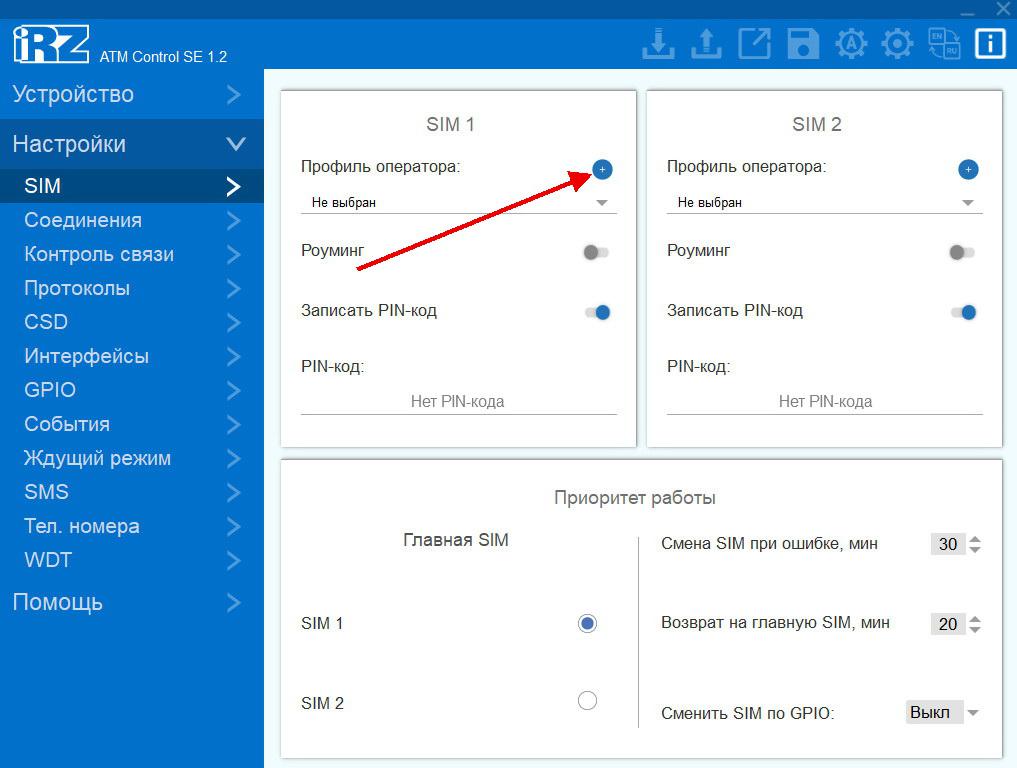
В открывшемся окне нужно указать параметры, которые предоставил ваш оператор и задать название профиля настроек, после нажать на "добавить". Не забудьте выбрать только что созданный профиль.
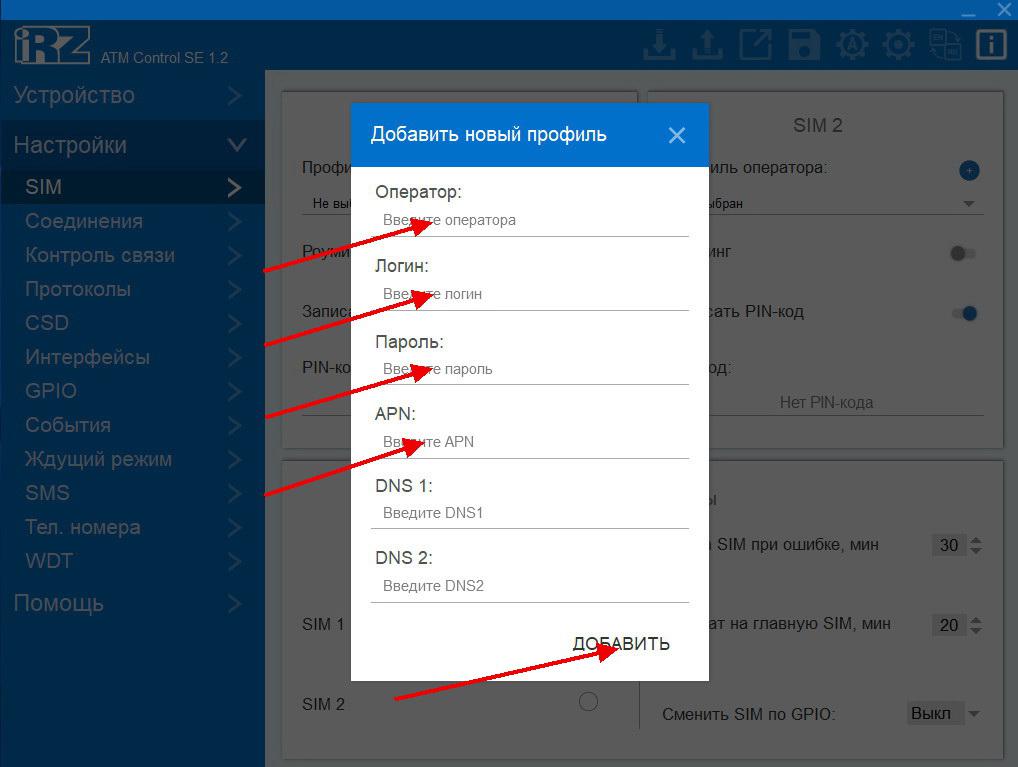
Теперь нужно настроить подключение к серверу. В меню настроек перейдите в пункт «Соединения».
В Соединении №1 нажмите «ВКЛ» и выберете пункт «Клиент».
Теперь нужно перейти в настройки этого Клиента. Нажмите на пиктограмму шестерёнки, откроется окно с параметрами подключения.
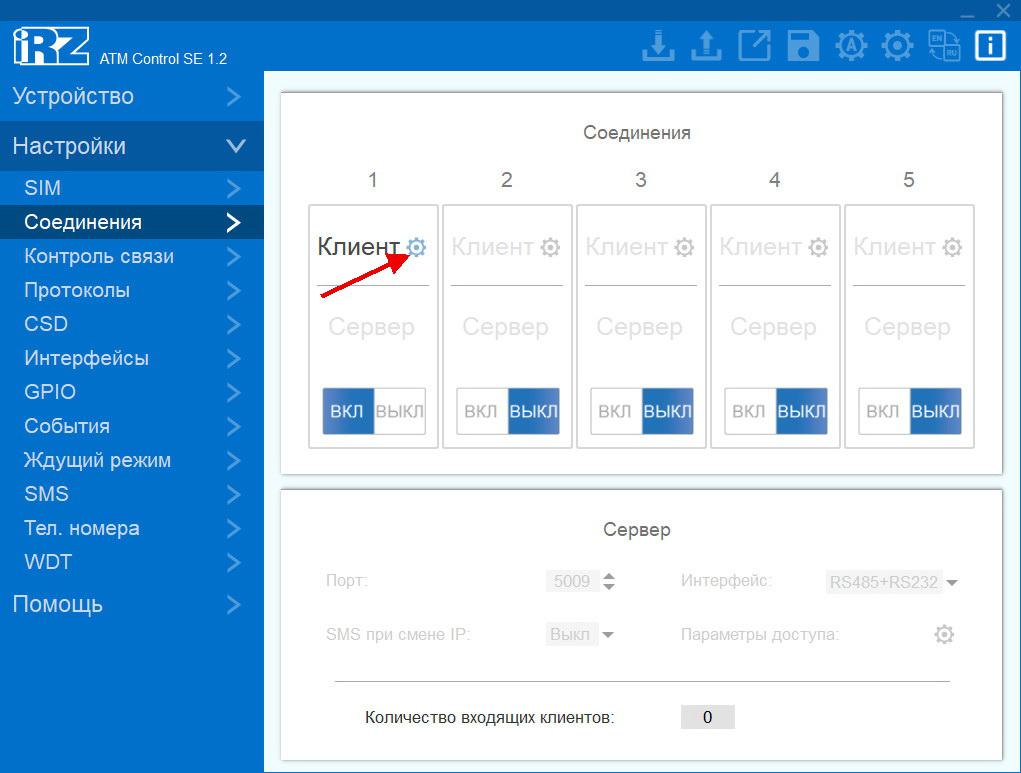
В поле "Хост" нужно внести IP адрес или имя хоста удалённого сервера
В поле "Порт" укажите внешний порт, открытый на удалённом сервере.
В поле "Протокол" указывается протокол авторизации на удалённом сервере.
Раздел "Резервный адрес" нужен, если вы собираетесь использовать резервирование вашего основного сервера, другим, с другим IP-адресом или портом.
Раздел "Интерфейсы" указывает с каким именно интерфейсом работать текущему соединению.
Инкапсуляция - это расширенный протокол работы, позволяющий через текущее соединение управлять самим модемом, не передавая лишние данные в интерфейсы.
На картинке ниже вы видите пример подключения к серверу с установленным ПО iRZ Collector.
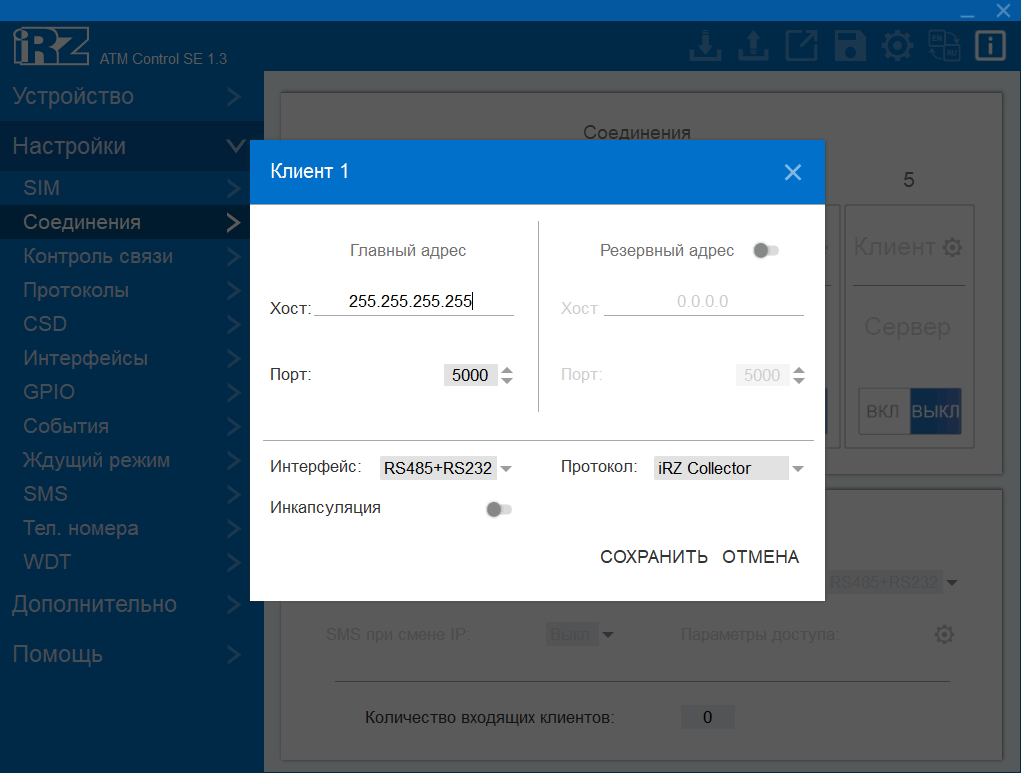
После внесения всех параметров, нажмите на кнопку "Сохранить".
Теперь нужно записать изменения конфигурации в модем. Для этого нажмите пиктограмму со стрелкой "вниз" в верхней части экрана
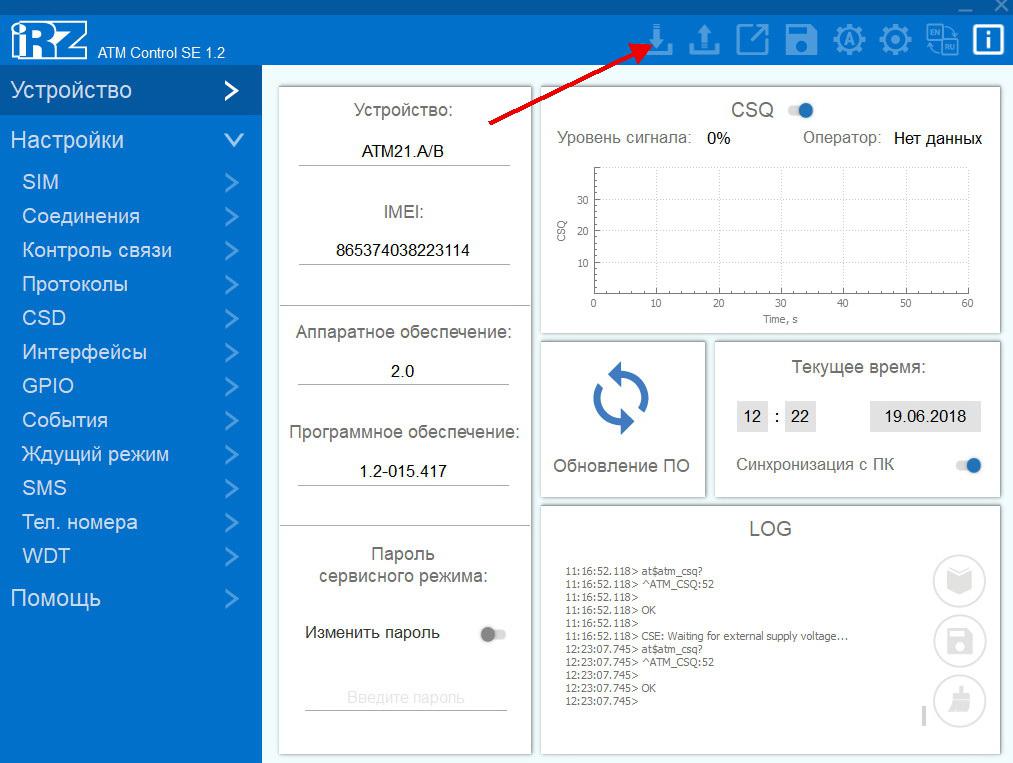
Настройка модема завершена.
После записи настроек модем перезагрузится и выполнит подключение на удалённый сервер.
Автор: Алексей Бедов
Редактор: Иван Абашкин
